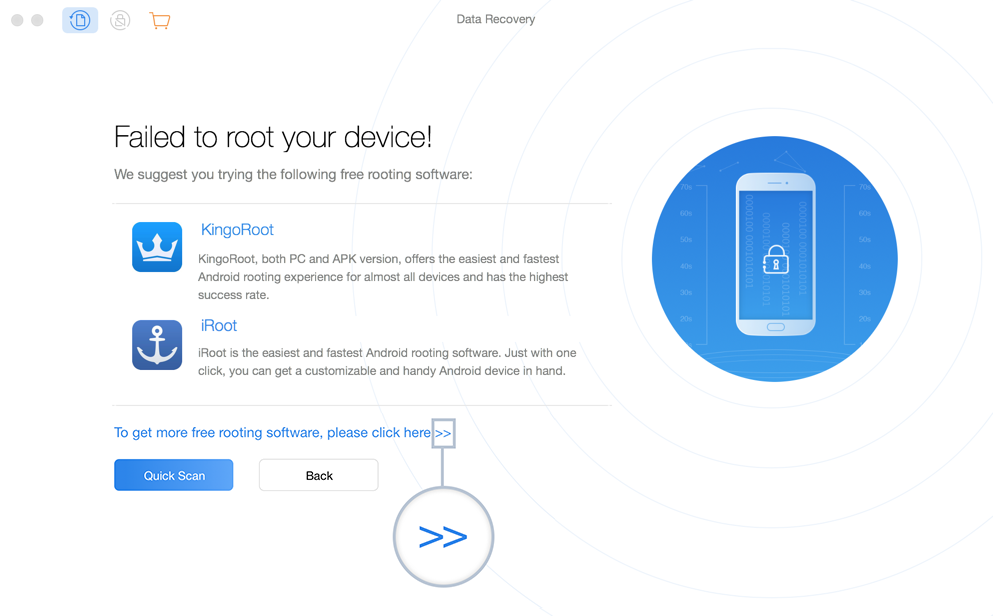قم بتحميل برنامج PhoneRescue لهواتف SAMSUNG لاسترداد البياناتك المهمة المفقودة!
كيفية استخدام برنامج PhoneRescue for Android
مرحبا بكم في الدليل على الإنترنت لبرنامج PhoneRescue for Android. هنا يمكنك العثور على جميع التعليمات المفصلة حول كيفية عمل روت لجهاز أندرويد، استرداد البيانات المهمة المفقودة . إذا كان لديك أي أسئلة بعد قراءة هذا الدليل، لا تتردد في الاتصال بنا، والبريد الإلكتروني للمساعدة على مدار 24 ساعة ومحادثات مباشرة.
عمل روت لهاتف سامسونج
يستخدم هاتف أندرويد الأذونات في بنية الملف، كل ملف، مجلد وقسم، والذي يحتوى على مجموعة من الأذونات. تقرر هذه الأذونات من يمكنه عرض وكتابة وتنفيذ ملف - بعض المستخدمين لديهم حق الوصول، في حين أن المستخديمن الذين ليسوا لديهم الأذونات الصحيحة يمنعون من الوصول. عمل روت لهاتف يسمح لك بالحصول على صلاحية سوبر لإدارة نظام أندرويد. بمجرد الانتهاء من عمل روت لجهاز، يمكنك تجربة ميزة "مسح عميق" لاستعادة البيانات المفقودة من أندرويد إلى الكمبيوتر الخاص بك أوهاتفك مباشرة. يرجى الرجوع إلى الدليل المفصل للاستفادة من برنامج PhoneRescue for Android.
الخطوة الأولى: الاستعدادات.
- قم بتشغيل برنامج PhoneRescue for Android على الكمبيوتر الخاص بك
- قم بربط جهازك باستخدام كابل USB بالكمبيوتر
- انقر فوق زر

أولا، يرجى التأكد من أنك أطلقت خيار "تصحيح USB" على هاتف أندرويد الخاص بك قبل استخدام برنامج PhoneRescue for Android. سوف يتم التعرف على جهاز سامسونج الخاص بك تلقائيا وافتراضيا. إذا لم يتم ربط جهازك بالكمبيوتر أوإذا لم يتم التعرف عليه، سيتم عرض الواجهة أدناه:
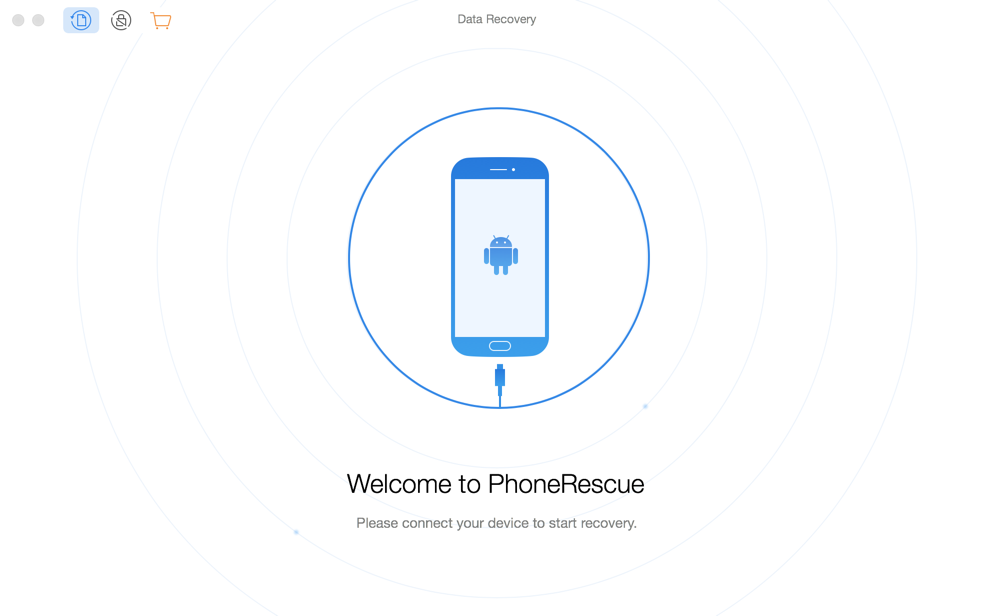
عند ربط هاتف أندرويد بالكمبيوتر ويندوز في أول مرة، سيتم تثبيت برنامج تشغيل USB لجهازك على الكمبيوتر تلقائيا.
بمجرد الانتهاء من التعرف على جهازك، سيتم إظهار الواجهة أدناه.
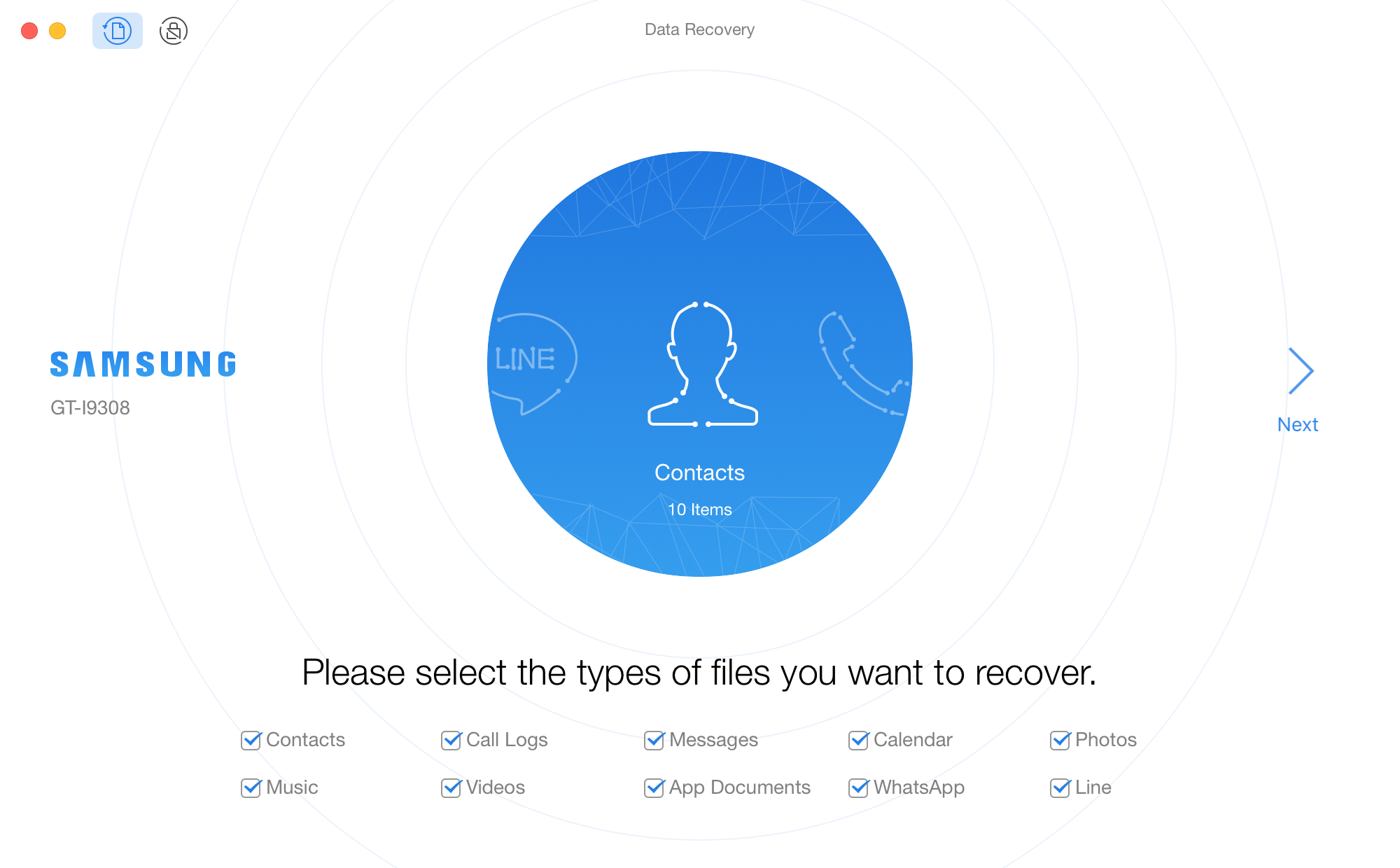
إذا فشل برنامج PhoneRescue for Android في التعرف على جهاز سامسونج الخاص بك، قد تحاول إصلاح هذه المشكلة باتباع هذه خطوات استكشاف الأخطاء وإصلاحه.
الخطوة الثانية: عمل روت لجهاز.
- حدد أنواع الملفات
- انقر فوق زر "التالي"
- انقر فوق زر "مسح عميق"
عمل روت لجهاز يسمح لبرنامج PhoneRescue for Android بالوصول إلى البيانات على جهازك تماما. بمجرد الانتهاء من عملية عمل الروت، ميزة "مسح عميق" تكون متاحة. وفي الوقت نفسه، يرجى التأكد من اتصال بالإنترنت مستقر خلال عملية عمل روت لجهاز.
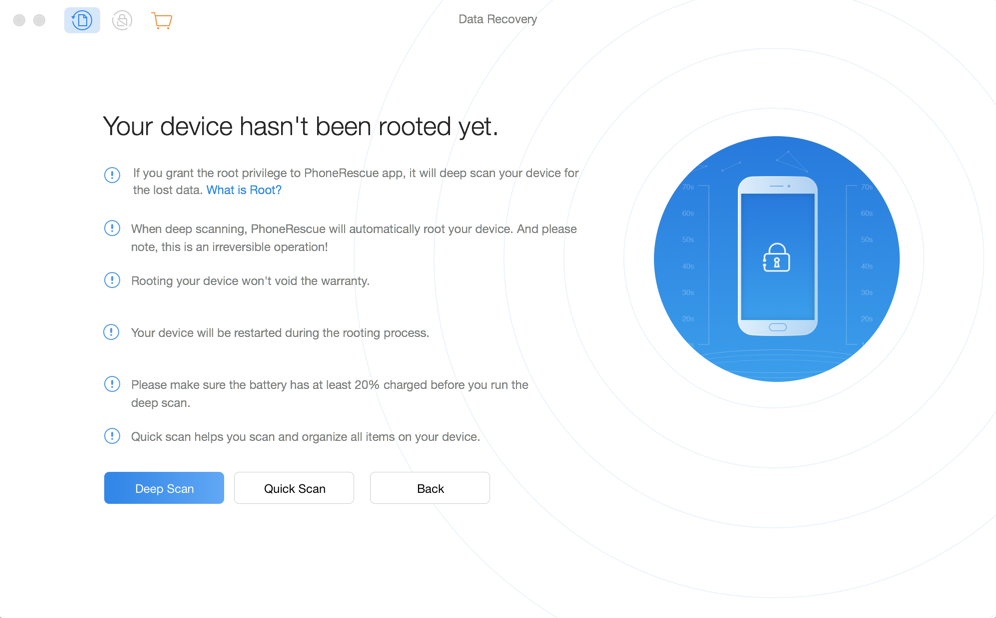
بمجرد البدأ في عمل الروت، سيتم عرض الواجهة أدناه. في الوقت نفسه، قد تستغرق عملية عمل الروت بضع دقائق، الرجاء الانتظار.
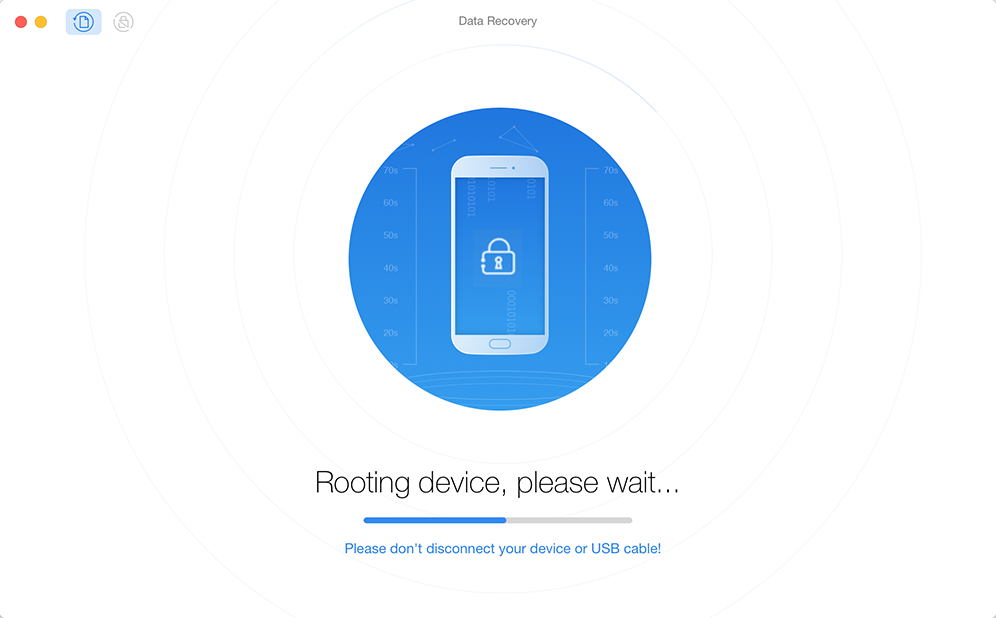
الخطوة الثالثة: الانتهاء من عمل روت لجهاز
- انتظر في عملية عمل روت لجهاز
بمجرد الانتهاء من عمل الروت، سيتم عرض الواجهة أدناه. ثم يرجى النقر فوق "نعم" للاستمرار في العملية التالية.
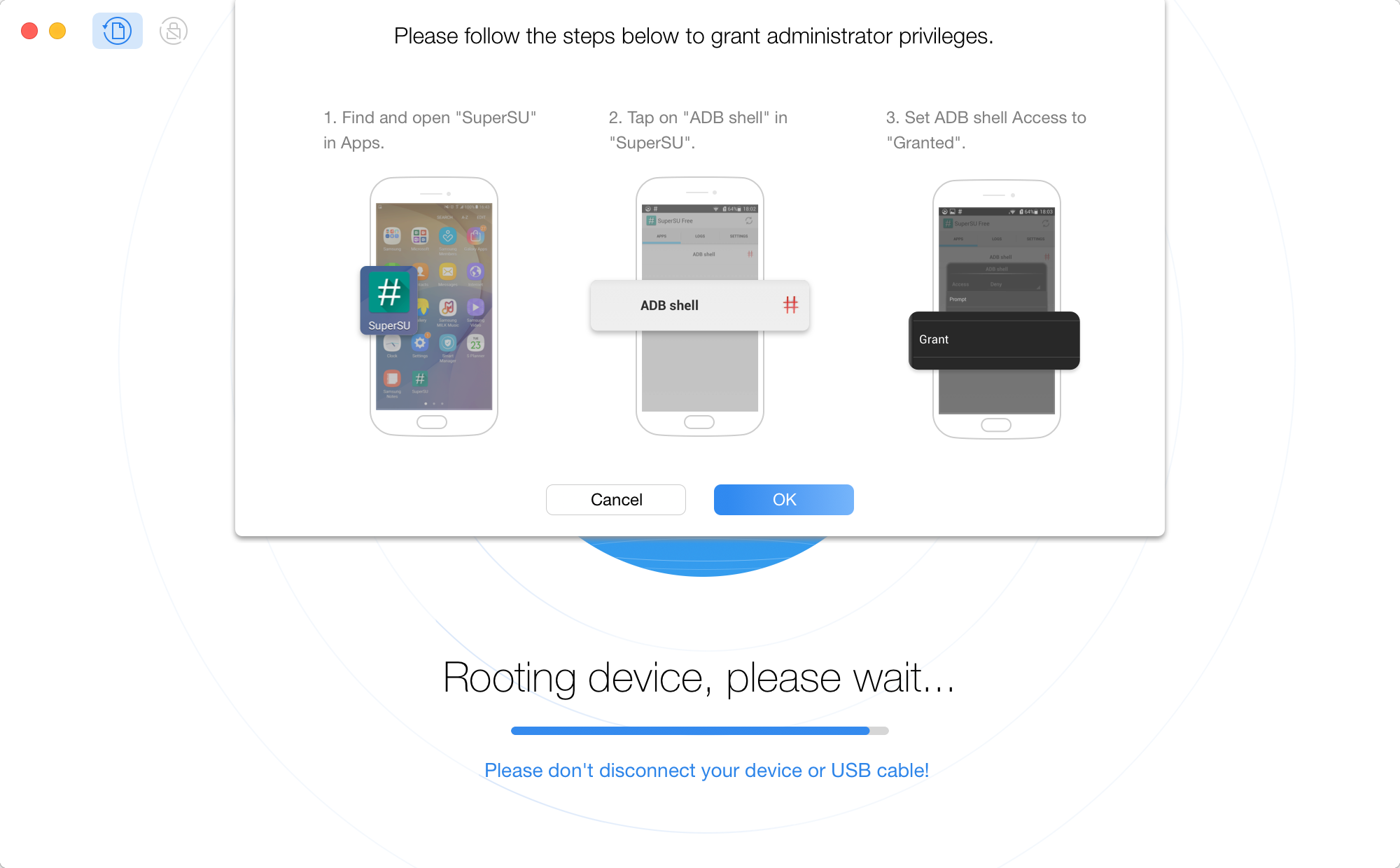
إذا فشل في عمل روت لجهاز، سوف يتم عرض الواجهة أدناه. يمكنك استخدام البرنامج الموصى به (KingRoot وiRoot) لعمل روت لهاتف سامسونج. أوللحصول على المزيد من البرامج المجانية لعمل روت لهاتف سامسونج، يرجى النقر فوق زر أدناه. إذا كنت ترغب في استخراج البيانات من هاتف أندرويد إلى الكمببيوتر، يرجى النقر فوق خيار "مسح سريع". للرجوع إلى الواجهة الرئيسية، انقر فوق زر "رجوع".